1. 概述
- 操作系统:Ubuntu 18.04
- MySQL版本:5.7.31
2. 安装MySQL
- 查看有没有安装MySQL
- $ dpkg -l | grep mysql
- 在
Ubuntu中,默认情况下,只有最新版本的MySQL包含在APT软件包存储库中,要安装它,只需更新服务器上的包索引并安装默认包`apt-get- $ sudo apt-get update
- $ sudo apt-get install mysql-server
- 安装完成之后可以使用如下命令来检查是否安装成功
- $ netstat -tap | grep mysql
- 通过上述命令检查之后,如果看到有 mysql 的socket处于 LISTEN 状态则表示安装成功。
3. 配置MySQL
登录mysql数据库可以通过如下命令
$ mysql -u root -p
-u 表示选择登陆的用户名, -p 表示登陆的用户密码,现在是mysql数据库是没有密码的,Enter password:处直接回车,就能够进入mysql数据库,如下图所示
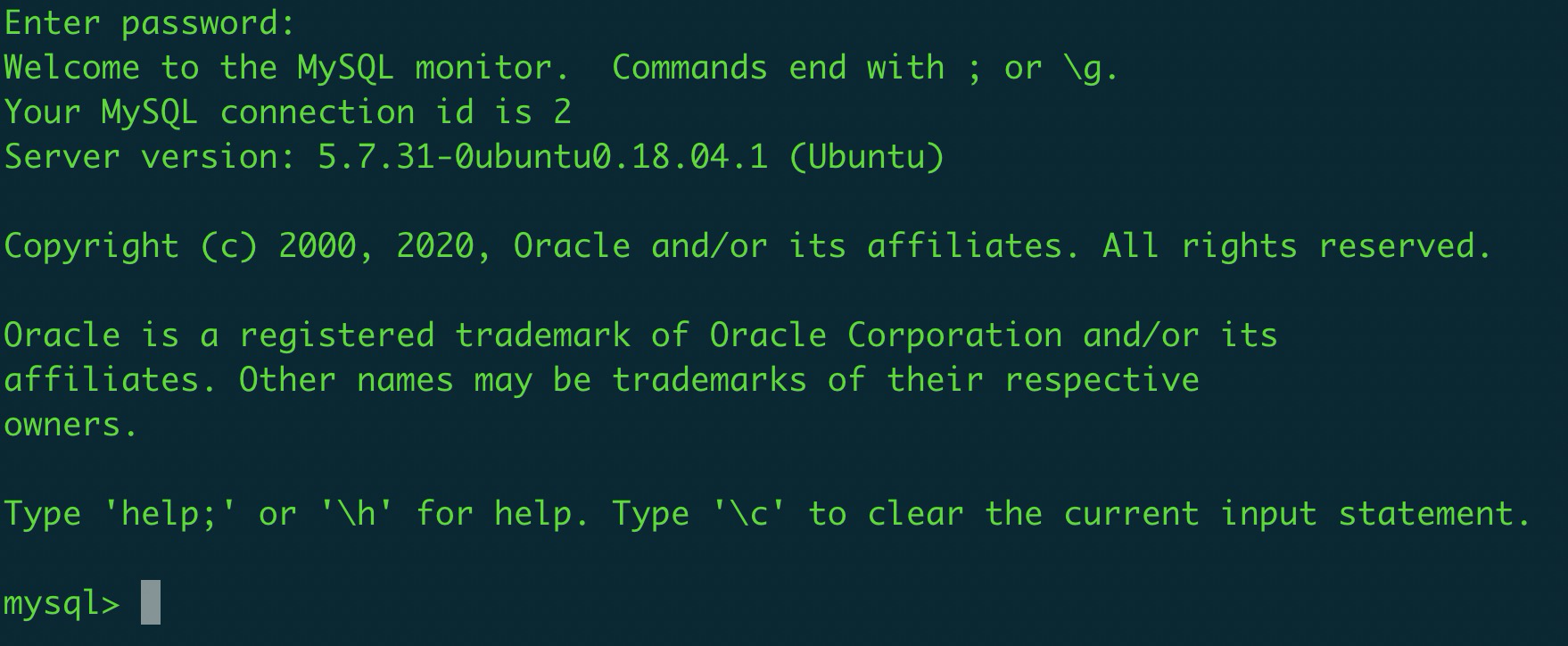
show databases; 就可以查看当前的所有数据库
初始化配置
为了确保数据库的安全性和正常运转,对数据库进行初始化操作
$ sudo mysql_secure_installation
安装验证密码插件,此处我选择No
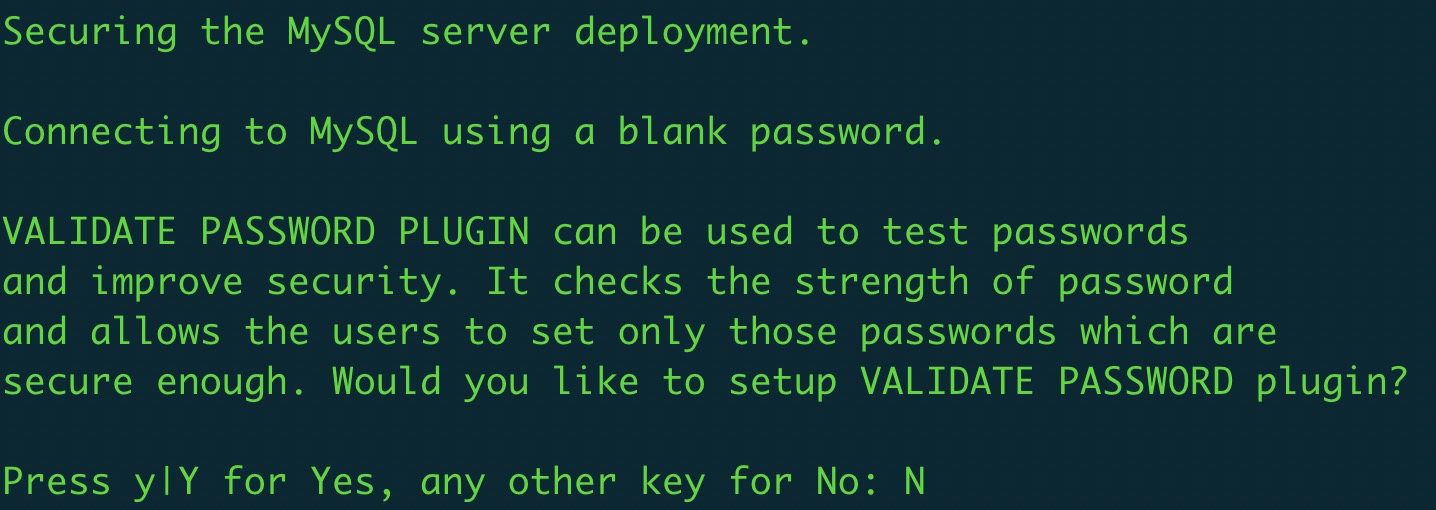
设置root管理员在数据库中的专有密码
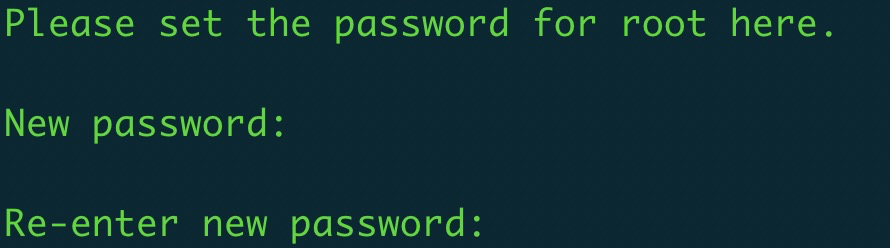
随后删除匿名账户,并使用root管理员从远程登录数据库,以确保数据库上运行的业务的安全性,此处我选择删除匿名账户
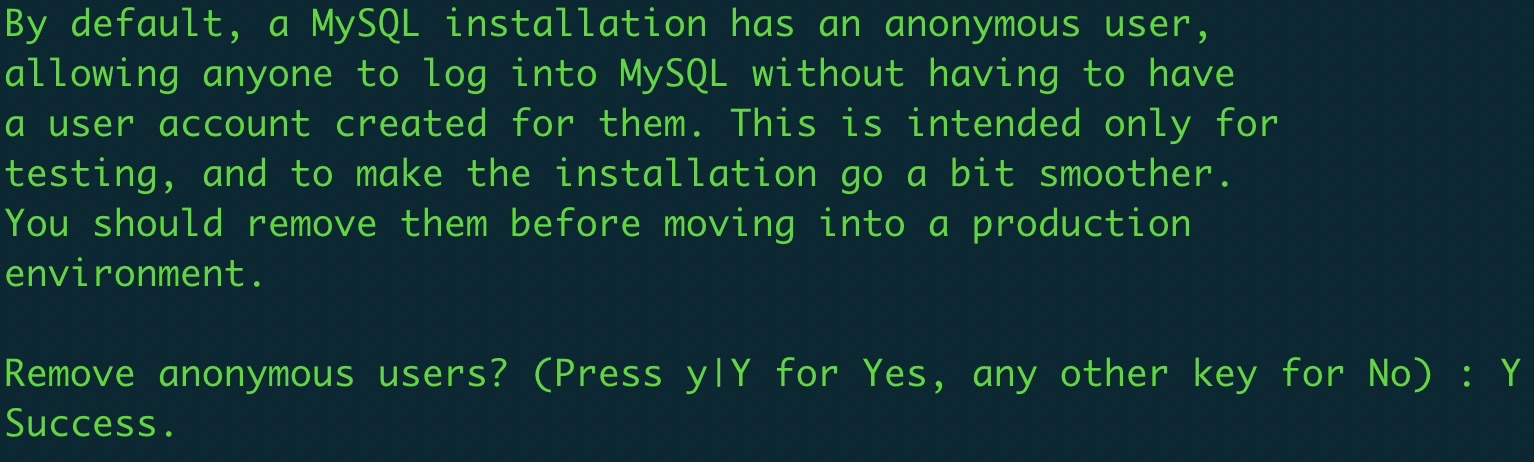
删除默认的测试数据库,取消测试数据库的一系列访问权限,禁止root管理员从远程登录,这里我没有禁止;之后我选择删除test数据库并取消对它的访问权限
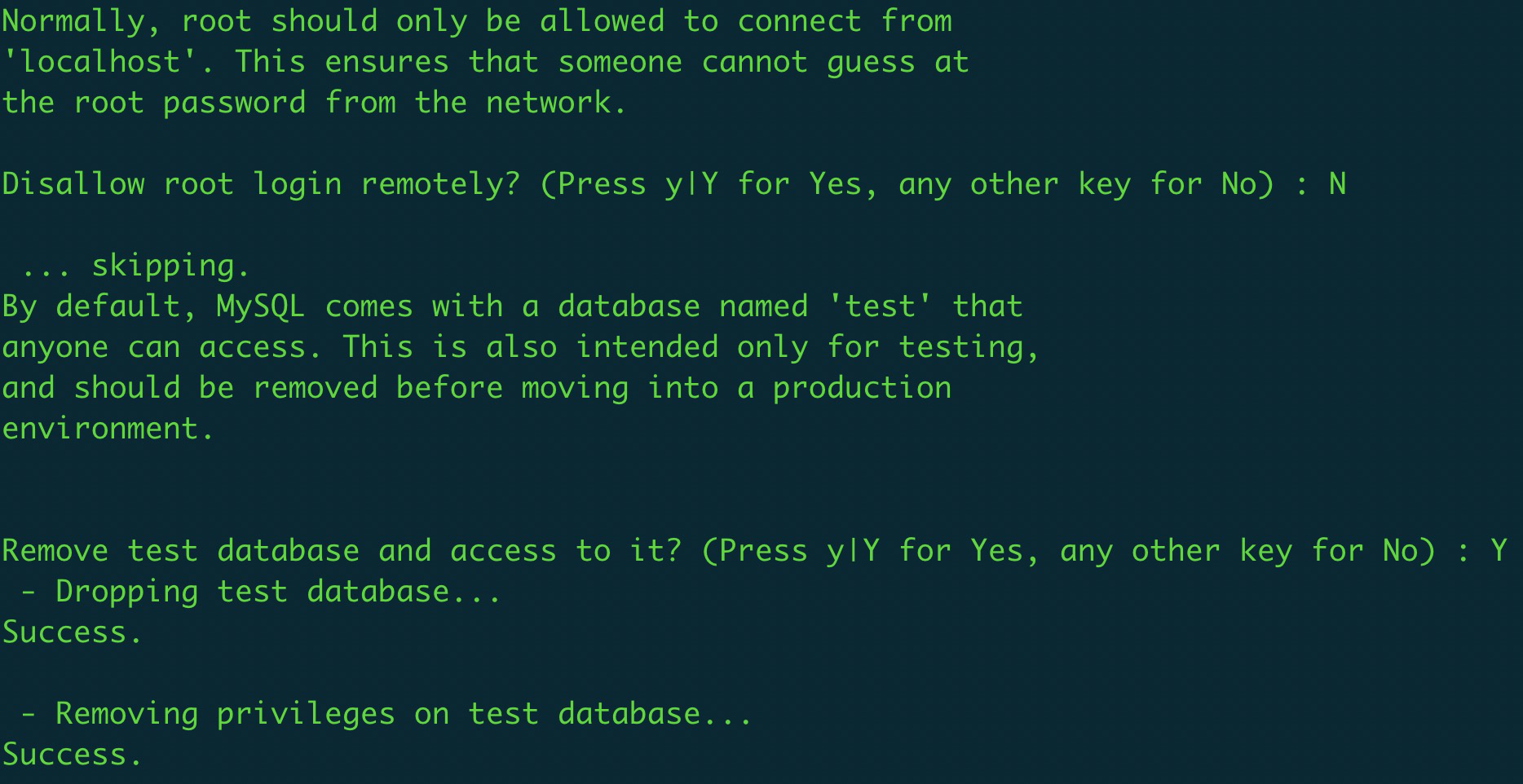
刷新授权列表,让初始化的设定立即生效

检查mysql服务状态
- $ systemctl status mysql.service
显示如下表示MySQL服务正常

再次用mysql -u root -p命令,Enter password:处输入刚设置的密码,回车,就能够进入mysql数据库
4. 配置远程访问数据库
在Ubuntu下MySQL缺省是只允许本地访问的。如果你要其他机器也能够访问的话,需要进行配置。
- 首先用根用户进入
- $ GRANT ALL PRIVILEGES ON . TO root@localhost IDENTIFIED BY “123456”;
- 其中
root@localhos,localhost就是本地访问,配置成%就是所有主机都可连接;第二个'123456'为你给新增权限用户设置的密码,%代表所有主机,也可以是具体的ip
5. 数据库导入导出
创建数据库
- $ create database test;
使用数据库
- $ use test;
导入数据
- $ source ./test.sql
导出整个数据库
- mysqldump -u 用户名 -p 数据库名 > 导出的文件名
导出一个表
- mysqldump -u 用户名 -p 数据库名表名 > 导出的文件名
导出一个数据库结构
mysqldump -u wcnc -p -d —add-drop-table smgp_apps_wcnc >d:wcnc_db.sql
-d 没有数据 —add-drop-table 在每个create语句之前增加一个drop table